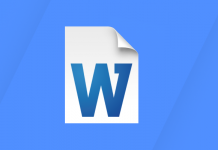Die PS4 bleibt weltweit eine beliebte Konsolenwahl für Spieler, auch nach der Veröffentlichung der PS5 in den letzten Jahren. Sie verwendet jedoch weiterhin Festplattenlaufwerke und Solid State Drives für die Speicherung, was sie anfällig für Datenverlust macht.
Die PS4 bleibt weltweit eine beliebte Konsolenwahl für Spieler, auch nach der Veröffentlichung der PS5 in den letzten Jahren. Sie verwendet jedoch weiterhin Festplattenlaufwerke und Solid State Drives für die Speicherung, was sie anfällig für Datenverlust macht.
Bevor du alle Hoffnung verlierst, weil du einige gespeicherte Spieldaten verloren hast, gibt es einige Optionen, die du ausprobieren kannst, um sie zurückzubekommen. Dieser Leitfaden zeigt dir, wie du gelöschte gespeicherte Spieldaten auf der PS4 wiederherstellen kannst.
Dieser Leitfaden dient nur zur Wiederherstellung gelöschter gespeicherter Spieldaten. Es ist nicht möglich, komplette Spiele, die gelöscht wurden, wiederherzustellen.
Können Sie gelöschte gespeicherte Daten auf der PS4 wiederherstellen?
Es fällt schwer, sich nicht geschlagen zu fühlen, wenn deine gespeicherten Daten im Spiel nicht angezeigt werden, weil sie gelöscht wurden. Das Ergebnis unzähliger Stunden des Spielens scheint in Sekunden verloren zu sein. Zum Glück ist es möglich, gespeicherte Daten auf der PS4 wiederherzustellen. Aber es gibt nie eine 100%ige Garantie.
Neue und alte Spieldaten werden entweder auf Ihrem internen Laufwerk oder einem externen Laufwerk gespeichert, das für die Konsole formatiert wurde. PS Plus-Nutzer profitieren zusätzlich von Cloud-Backups, die als weitere Möglichkeit zur Wiederherstellung dienen.
Wie man Spieldaten aus dem Online-Speicher der PS4 wiederherstellt
Es ist möglich, verlorene Speicherdaten von Spielen auf der PS4 mit PS Plus wiederherzustellen, wenn du ein aktives Abonnement hast. Du kannst bis zu 100 GB an Cloud-Speicherständen auf der PS4 mit PS Plus sichern. Dadurch kannst du sie vor Datenverlust schützen, der deine Konsole betreffen könnte. Hast du beispielsweise deine lokal gespeicherte Minecraft-Welt verloren, kannst du die Minecraft-Welt wiederherstellen, indem du sie aus der Cloud herunterlädst.
Herunterladen gespeicherter Daten aus dem Online-PS-Plus-Speicher:
- Gehe zu Einstellungen.
- Gehe zu Verwaltung der gespeicherten Applikationsdaten.
- Wähle Gespeicherte Daten im Online-Speicher.

- Klicke auf Herunterladen in Systemspeicher

- Wähle das Spiel, dessen Speicherdaten du wiederherstellen möchtest.
- Wähle Speicherdaten aus und klicke auf Herunterladen

Ihre gespeicherten Spieldaten werden nicht automatisch hochgeladen, es sei denn, sie sind so eingestellt. Wir empfehlen, die Option für automatisches Hochladen zu aktivieren, um Ihre Daten vor zukünftigem Verlust zu schützen.
Um Datenverlust zu verhindern, stellen Sie sicher, dass die Option für automatisches Hochladen aktiviert ist:
- Gehe zu Einstellungen.
- Gehe zu Einstellungen für Energie sparen.
- Wähle Verfügbare Funktionen im Ruhemodus einstellen.

- Markiere das Kontrollkästchen für Mit dem Internet verbunden bleiben.
- Geh zurück zu Einstellungen.
- Gehe zu Verwaltung gespeicherter Anwendungsdaten.
- Wähle Autom. Hochladen.

- Markiere das Kontrollkästchen für Automatische Uploads aktivieren.
Wie man verlorene Spieldaten ohne PS Plus wiederherstellt
Wenn du kein PS Plus hast, hast du immer noch einige Optionen, um gelöschte Speicherdaten auf der PS4 wiederherzustellen. Wenn du gespeicherte Daten von einer defekten PS4 wiederherstellen musst, muss die HDD oder SSD zumindest bootfähig und sichtbar sein, damit eine Chance auf Wiederherstellung besteht.
Methode 1: Starte die PS-Konsole neu
Wenn deine Speicherdatei im Spiel nicht erscheint, bedeutet das nicht immer, dass deine gespeicherten Daten komplett verschwunden sind. Es könnte sein, dass das Spiel einen einmaligen Fehler erlebt hat, der verhindert, dass es deine gespeicherten Spieldaten liest.
Versuchen Sie, Ihr System neu zu starten. Nach dem Neustart können Sie Ihre externe Festplatte anschließen (falls notwendig) und die Spielanwendung von dem PS4-Startbildschirm aus starten, um zu sehen, ob die gespeicherten Spieldaten zurückkehren. Wenn die Daten wirklich verloren sind, schauen Sie sich unsere nächste Methode an.
Methode 2: Stellen Sie Ihre PS4-Konsolendaten mit Sicherung und Wiederherstellung wieder her
Sie haben die Möglichkeit, Ihre PS4-Speicherdaten auf einem FAT32 oder exFAT-formatierten USB-Stick zu sichern. Wenn Sie weitsichtig genug sind, dies zu tun, können Sie die Spieldaten auf der PS4 mit dem erstellten Backup einfach wiederherstellen. Beachten Sie, dass dies nur möglich ist, wenn die Spieldaten bereits auf den USB-Stick gesichert wurden und das Wiederherstellen des Backups vorhandene Daten auf Ihrer PS4 überschreiben wird.
- Gehen Sie zu Einstellungen.
- Gehen Sie zu System.
- Wählen Sie Sichern und Wiederherstellen.

- Verbinden Sie das USB-Gerät.
- Wählen Sie PS4 wiederherstellen.
- Wählen Sie das PS4-Backup aus.
- Wählen Sie Ja.
Daten, die auf USB auf PS4 gesichert werden können:
- Spiele und Anwendungen
- Gespeicherte Spieldaten
- Screenshots und Videoclips
- Einstellungen
Lokale Trophäendaten sind nicht in der Sicherung enthalten. Du solltest deine Trophäen mit deinem PSN-Konto synchronisieren, bevor du irgendwelche Aktionen durchführst.
Methode 3: Daten von einer PS4 mit Datenwiederherstellungssoftware wiederherstellen
Wenn Sie Daten nicht aus einem Backup wiederherstellen können, haben Sie noch eine weitere Option: PS4-Datenrettungssoftware. Diese spezialisierte Software ist in der Lage, exFAT-formatierte Laufwerke nach Ihren PS4-Mediendateien (wie Fotos und Videos) zu durchsuchen und sie wiederherzustellen. Sie ermöglicht es Ihnen sogar, Daten von einer beschädigten PS4-Externfestplatte wiederherzustellen, bevor sie endgültig verloren gehen, sowie beschädigte Daten auf PS4 zur Reparatur auf einem Computer wiederherzustellen.
Um eine Datenwiederherstellung von Festplatten durchzuführen, muss die Festplatte, die Sie scannen, im exFAT-Format formatiert sein, da dieses sowohl von PlayStation als auch von Windows erkannt wird. Eine Wiederherstellung ist von Laufwerken, die mit dem PlayStation-Dateisystem formatiert wurden, da es verschlüsselt ist, nicht möglich. Daher empfehlen wir Disk Drill, ein Datenwiederherstellungstool, das sich auf exFAT-Datenwiederherstellung spezialisiert hat. Mit seinem All-in-One-Smart-Scan durchforstet es Ihr Laufwerk und sucht nach so vielen Daten wie möglich.
Die nachfolgenden Anweisungen beinhalten auch Schritte, wie man eine byte-für-byte Kopie des Laufwerks erstellt, um die Daten zu sichern, falls die Festplatte instabil oder defekt ist.
So stellen Sie PS4-Daten mit Disk Drill wieder her:
- Laden Sie Disk Drill herunter und installieren Sie es.
- Klicken Sie auf Laufwerksicherung.
- Wählen Sie das Laufwerk aus und klicken Sie auf Byte-für-Byte-Sicherung.

- Geben Sie an, wie die Sicherung benannt und wo sie gespeichert werden soll. Wenn Sie bereit sind, klicken Sie auf OK.

- Klicken Sie auf die Home-Taste.

- Kehren Sie zurück zu Speichergeräten, und fügen Sie das gerade erstellte Abbild der Festplatte hinzu, indem Sie auf Festplatten-Image anhängen klicken.

- Wählen Sie das Festplatten-Abbild und klicken Sie auf Nach verlorenen Daten suchen.

- Klicken Sie auf Gefundene Elemente überprüfen, sobald der Scan abgeschlossen ist. Alternativ können Sie auf eines der farbigen Dateitypsymbole klicken oder auf Alles wiederherstellen klicken, um alles auf dem Laufwerk wiederherzustellen.

- Wählen Sie die PS4-Dateien, die Sie wiederherstellen möchten. Achten Sie auf die Spalte mit den Wiederherstellungschancen und das Vorschau-Panel, um zu bestimmen, welche Daten intakt sind. Klicken Sie auf Wiederherstellen, wenn Sie bereit sind.

- Wählen Sie einen sicheren Ort für die Wiederherstellung. Dann klicken Sie auf Weiter.

So sichern Sie PlayStation-Daten
Es gibt zwei Möglichkeiten, wie Sie Ihre PlayStation-Daten sichern können. Wir haben beide unten erklärt.
Cloud-Backup
Die Methode, die Sie verwenden, um Ihre gespeicherten Spieldaten in die Cloud hochzuladen, hängt davon ab, ob das Spiel gestreamt oder lokal heruntergeladen wird.
So kopieren Sie gespeicherte Daten in den Online-Speicher eines gestreamten PlayStation Plus-Spiels:
- Streame das Spiel, von dem du die Daten sichern möchtest, und drücke dann die PS Taste.
- Wähle Verwaltung der gespeicherten Anwendungsdaten.
- Wähle Gespeicherte Daten im Spielstreaming-Speicher.
- Wähle In den Online-Speicher kopieren.
So kopieren Sie gespeicherte Daten in den Online-Speicher von einem heruntergeladenen PlayStation Plus-Spiel:
- Gehen Sie zu Einstellungen.
- Wählen Sie Gespeicherte Daten und Spiel-/App-Einstellungen.
- Wählen Sie Gespeicherte Daten (PS4).
- Wählen Sie Konsolenspeicher.
- Wählen Sie das Spiel und dann Hochladen in den Cloud-Speicher.
Lokale Sicherung
Nicht sicher, wie du deine Spiele ohne PS Plus sichern kannst? Du kannst gespeicherte Daten auch ohne PS Plus sichern. Das wird einfach mit einer manuellen Datenübertragung gemacht!
- Wähle Trophäen auf dem Funktionsbildschirm aus.
- Drücke die Options-Taste.
- Wähle Trophäen mit PSN synchronisieren.
- Verbinde deinen USB mit der PS4.
- Gehe zu Einstellungen.
- Wähle System.
- Wähle Sichern und Wiederherstellen.

- Wähle Sichern.
Benutzer, die sich nicht bei PSN angemeldet haben, können Sicherungen nur auf der ursprünglichen PS4 wiederherstellen, von der sie erstellt wurden. Um die Daten auf einer anderen PS4 wiederherzustellen, müssen Sie sich vor dem Sichern bei PSN anmelden.
Fazit
Das Verlieren Ihrer gespeicherten Spieldaten kann verheerend sein. Wenn Sie jemals in dieser Situation sind, haben Sie möglicherweise immer noch einige Optionen zur Wiederherstellung der Daten. Bevor Sie das tun, sollten Sie jedoch versuchen, Ihre Konsole neu zu starten, um zu sehen, ob die gespeicherten Daten wieder erscheinen.
PS Plus-Mitglieder können ihre gespeicherten Spieldaten aus der Cloud herunterladen. Ohne PS Plus müssen Sie die Daten aus einem Backup wiederherstellen, das Sie in der Vergangenheit erstellt haben. Wenn Sie Medien wie Fotos und Videos wiederherstellen müssen, können Sie das exFAT-formatierte Laufwerk mit Ihrem Computer verbinden und es mit Datenwiederherstellungssoftware, wie Disk Drill, durchsuchen.
Häufig gestellte Fragen
- Gehen Sie zu Einstellungen.
- Gehen Sie zu Verwaltung der gespeicherten Anwendungsdaten.
- Gehen Sie zu Gespeicherte Daten im Online-Speicher.
- Wählen Sie Herunterladen auf Systemspeicher.
- Wählen Sie das Spiel aus, das Sie herunterladen möchten, und dann wählen Sie Herunterladen.